Heim >Computer-Tutorials >Browser >So stellen Sie Google Chrome so ein, dass keine Bilder angezeigt werden
So stellen Sie Google Chrome so ein, dass keine Bilder angezeigt werden
- 王林nach vorne
- 2024-01-30 23:45:062074Durchsuche
Wie stelle ich Google Chrome so ein, dass keine Bilder angezeigt werden? Die Verwendung des bildfreien Browsermodus zum Durchsuchen von Webseiten kann nicht nur den Datenverkehr reduzieren, sondern auch die Ladegeschwindigkeit von Webseiten verbessern. Daher ist es sinnvoll, den bildfreien Browsermodus zu aktivieren, wenn Benutzer Webseiten durchsuchen, auf denen Bilder nicht sehr wichtig sind gute Wahl. Google Chrome bietet Benutzern auch einen bildfreien Browsermodus. Wenn Sie wissen möchten, wie dieser aktiviert wird, können Sie das grafische Tutorial zum Aktivieren des bildfreien Browsermodus in Google Chrome weiterlesen.
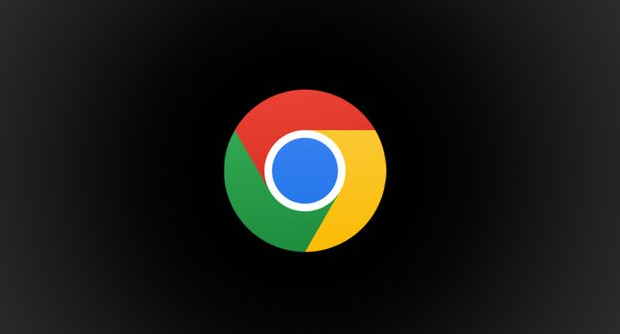
Grafisches Tutorial zum Aktivieren des bildlosen Browsermodus in Google Chrome
1 Öffnen Sie [Google Chrome], wie im Bild gezeigt.
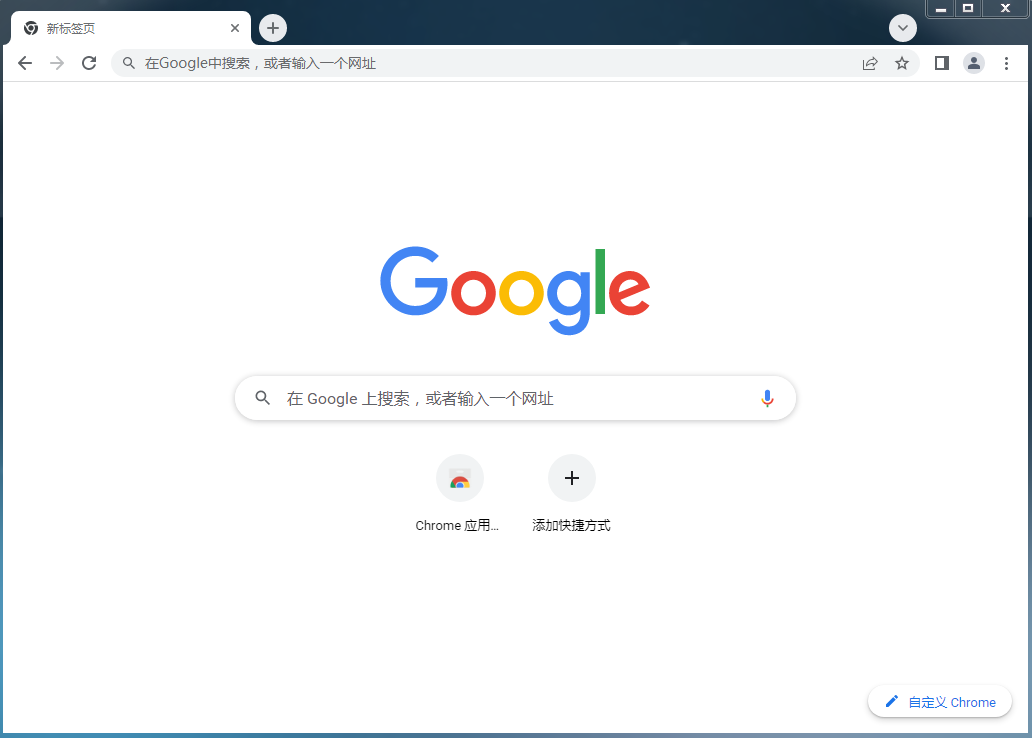
2. Klicken Sie auf die [drei Punkte] in der oberen rechten Ecke von Google Chrome und dann auf [Einstellungen], wie im Bild gezeigt.
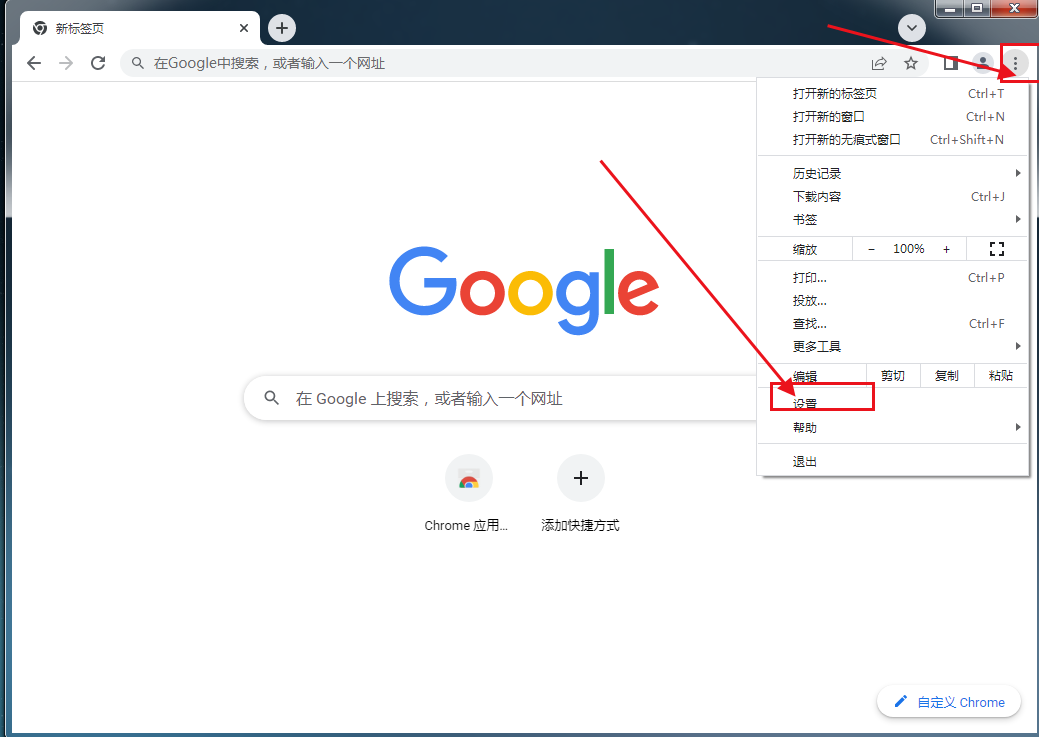
3. Nachdem Sie die Einstellungsseite aufgerufen haben, klicken Sie auf [Datenschutzeinstellungen und Sicherheit] und wählen Sie [Website-Einstellungen] aus, wie im Bild gezeigt.
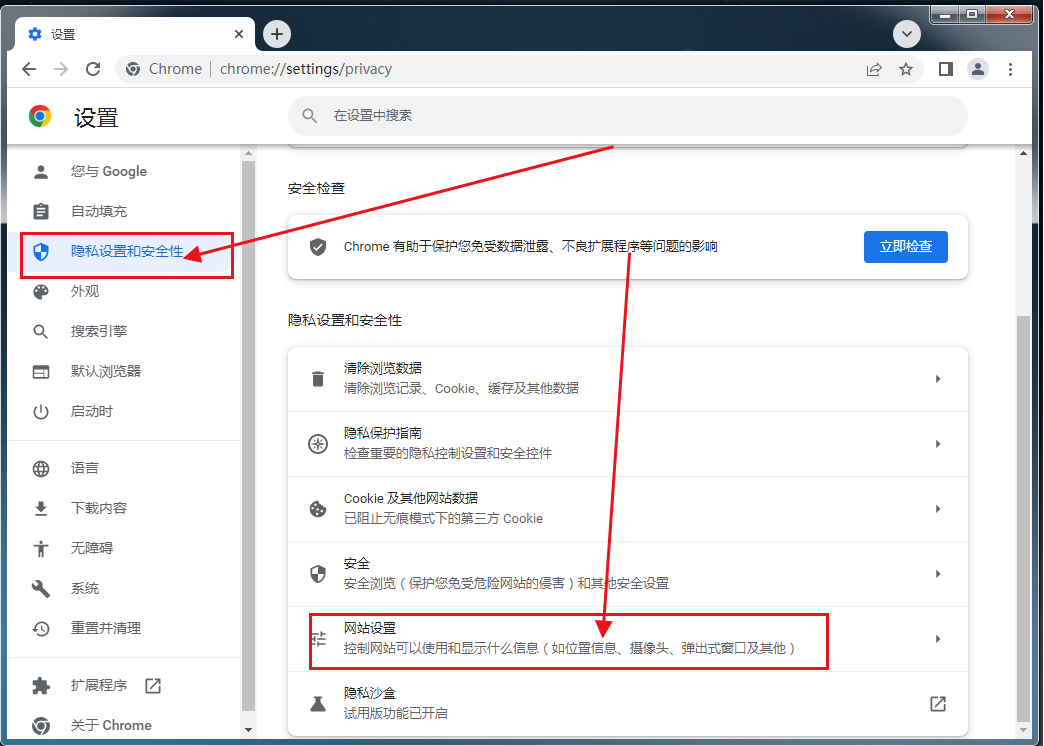
4. Suchen Sie auf dieser Seite nach [Bildern] und wählen Sie [Anzeigen von Bildern auf Websites nicht zulassen] aus, wie im Bild gezeigt.
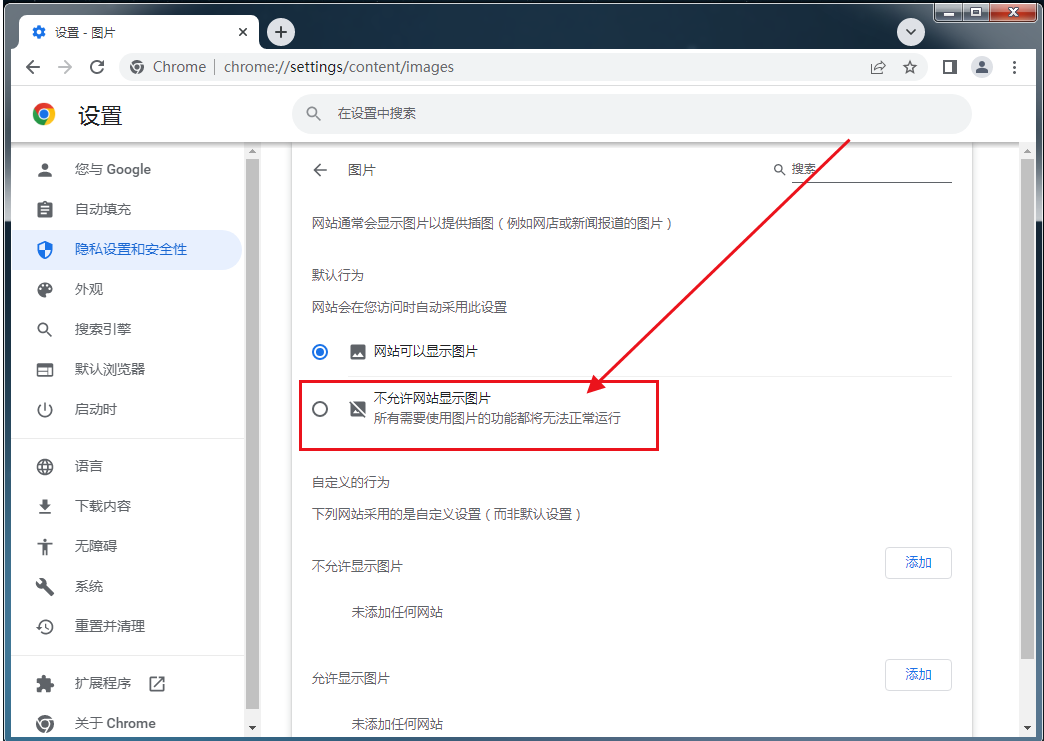
Das obige ist der detaillierte Inhalt vonSo stellen Sie Google Chrome so ein, dass keine Bilder angezeigt werden. Für weitere Informationen folgen Sie bitte anderen verwandten Artikeln auf der PHP chinesischen Website!

